Come mostrare o nascondere gli assi del grafico in Excel

Scopri come mostrare o nascondere gli assi del grafico in Excel per migliorare la chiarezza delle presentazioni dei tuoi dati.
Qual è la funzione per ottenere il carattere centrale in Excel ? Come ottenere i 2 caratteri centrali in Excel ? Scopriamolo con LuckyTemplates.com!
MID è una delle numerose funzioni di testo fornite da Microsoft Excel per elaborare le stringhe di testo. Al livello più elementare, viene utilizzato per estrarre una sottostringa nel mezzo di una stringa di testo o per aiutarti a ottenere i 2 caratteri centrali in Excel. Se lo trovi utile, unisciti a LuckyTemplates.com per imparare come utilizzare la funzione MID in Microsoft Excel!
In Excel, le tre funzioni SINISTRA, DESTRA e METÀ sono funzioni importanti e di base di Excel per elaborare i caratteri nella stringa di caratteri nella tabella dati. Con la funzione SINISTRA, quando si entra nella funzione, Excel prenderà i caratteri di sinistra. La funzione DESTRA porterà i caratteri a destra. La funzione rimanente è la funzione MID che prenderà la stringa di caratteri centrali equivalente alla richiesta dell'utente. L'implementazione di queste funzioni è relativamente simile, è necessario inserire il comando, quindi selezionare il numero di caratteri che si desidera inserire nella tabella dati e il gioco è fatto. L'articolo seguente ti guiderà su come utilizzare la funzione MID in Excel per ottenere il carattere centrale.
Procederemo a recuperare la stringa di caratteri con la tabella delle statistiche sottostante. Il requisito di quella tabella è filtrare il codice principale dal nome della classe dello studente. Corrispondenti sono 2 caratteri a partire dal 5° carattere nel nome della classe.
La funzione MID taglierà n caratteri nella stringa di caratteri dalla posizione originale m.
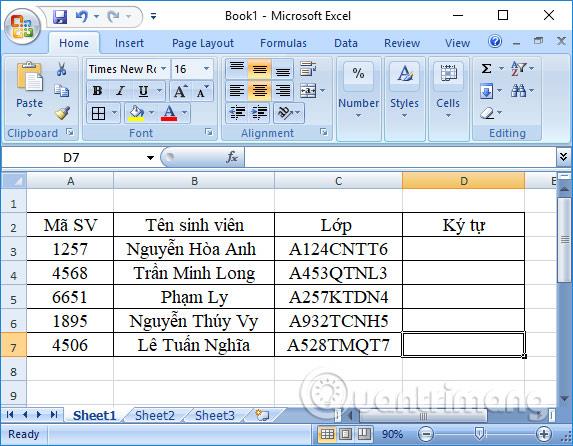
Passo 1:
La sintassi di implementazione della funzione MID sarà =MID(text,m,n) .
Lì dentro:
Nella cella D3 inseriremo la formula =MID(C3,5,2) e premere Invio . Ciò significa che prenderemo 2 caratteri a partire dal 5° carattere nella cella C3 e inseriremo i caratteri risultanti nella cella D3.
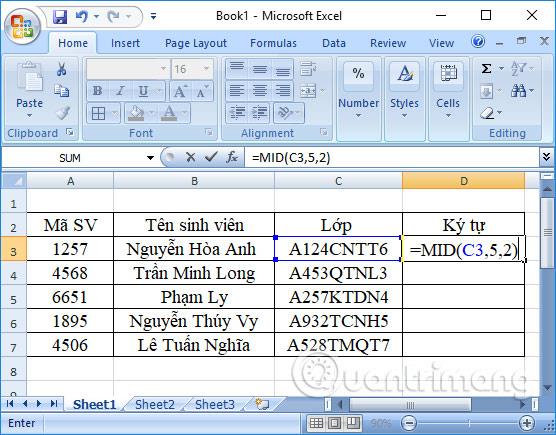
Passo 2:
Il risultato sarà quello mostrato di seguito. Hai filtrato il codice principale con 2 caratteri nel nome della classe dello studente.

Per fare ciò con le celle rimanenti, dobbiamo solo trascinare verso il basso le celle rimanenti per ottenere lo stesso risultato.

Inoltre, anche le funzioni LEFT e RIGHT sono due funzioni che accettano caratteri corrispondenti ai lati sinistro e destro della stringa di caratteri. Fai lo stesso che con la funzione MID.
La sintassi della funzione LEFT è =LEFT(text,n) .
Dove testo è la stringa di caratteri da ottenere e n è il numero di caratteri da tagliare. Se non è presente alcun parametro n, Excel prenderà automaticamente dal primo valore della serie.
Ad esempio, ho bisogno del numero della classe nel nome della classe con 4 caratteri dal primo carattere. Entrerai nella funzione =SINISTRA(C3,4).

Il risultato finale sarà quello mostrato di seguito.

La sintassi della funzione DESTRA è =DESTRA(testo,n) .
Ad esempio, devo ottenere 5 caratteri dal codice del settore nel nome della classe. La formula di input sarà =DESTRA(C3,5). I risultati vengono visualizzati anche come mostrato di seguito.
Cose da ricordare quando si utilizza la funzione MID in Excel
1. Si verifica un errore #VALUE!se l'argomento fornito [num_chars]è inferiore a 0 o l'argomento start_numè inferiore a 1.
2. Le date vengono salvate in Excel come numeri e solo la formattazione delle celle le fa visualizzare come date nel foglio di calcolo. Pertanto, se utilizzi la funzione MID su una data, restituirà i caratteri centrali del numero che rappresenta la data.
Ad esempio, il 1 gennaio 1980 è rappresentato dal numero 29221, quindi applicando questa funzione a una cella contenente il 1 gennaio 1980 si otterrà come risultato il valore 922.
Se desideri utilizzare tali dati per le date, devi combinare la funzione MID con la funzione GIORNO, DATA, MESE o ANNO in Excel. In caso contrario, puoi convertire le celle della data in testo utilizzando lo strumento Testo in colonna di Excel.
3. La funzione MID restituisce sempre una stringa di testo, anche se la sottostringa estratta contiene solo numeri. Questo può essere importante se desideri utilizzare il risultato della formula MID in un altro calcolo. Per convertire l'output in un numero, utilizzare MID in combinazione con la funzione VALUE.
4. Se start_num è maggiore della lunghezza totale del testo originale, la formula MID in Excel restituisce una stringa vuota ("").
5. Se num_chars è inferiore a 0 (numero negativo), la formula Mid restituisce il valore #VALUE. Se num_chars è 0, il risultato è una stringa vuota (cella vuota).
Sopra è riportato un tutorial su come utilizzare la funzione MID, la funzione per recuperare la stringa del carattere centrale in base alle richieste dell'utente in Excel. Di conseguenza, la funzione MID recupererà i caratteri centrali nella stringa di caratteri della tabella dati. Inoltre, come utilizzare la funzione SINISTRA per ottenere la stringa di caratteri a sinistra e la funzione DESTRA per ottenere la stringa di caratteri a destra in Excel seguire anche le istruzioni sopra.
Ti auguro successo!
Scopri come mostrare o nascondere gli assi del grafico in Excel per migliorare la chiarezza delle presentazioni dei tuoi dati.
Scopri come aprire vecchi file Excel con Excel 365 (2016/2019) e risolvere i problemi di compatibilità.
Scopri come utilizzare un ciclo Do-While in Excel VBA per automatizzare le attività ripetitive, migliorando la tua produttività e l
Vuoi rappresentare graficamente le funzioni trigonometriche con Microsoft Excel? Scopri come farlo con questa guida passo passo.
Scopri come utilizzare la funzione CONTA.SE in Excel per contare celle in base a più condizioni con esempi pratici.
La funzione Match in Excel ha molte applicazioni pratiche. Scopri come utilizzare la funzione Corrispondenza di Excel con esempi dettagliati.
MehmetSalihKoten, un utente Reddit, ha creato una versione completamente funzionale di Tetris in Microsoft Excel.
Per convertire le unità di misura in Excel, utilizzeremo la funzione Converti.
Cos'è la funzione CERCA.ORIZZ? Come utilizzare la funzione CERCA.ORIZZ in Excel? Scopriamolo con LuckyTemplates!
La funzione SEERRORE in Excel è abbastanza comunemente utilizzata. Per usarlo bene, è necessario comprendere la formula SEERRORE di Microsoft Excel.







